![]()
کاوشگر ویژهی اسناد علمی (Google Scholar) در منابع دانشگاهی و پژوهشی شامل مقالات، رسالههای دانشگاهی، کتابها، چکیدهها و متون حقوقی و قضایی به جستوجو میپردازد. چون بسیاری از کارهای نمایهسازی در این کاوشگر به صورت خودکار انجام میشود، باید فایلها با ویژگیهای تعریفشده برای این کاوشگر هماهنگی داشته باشند.
در راهنمای گوگل اسکالر گفته شده است که فایلها میتواند به فرمت HTML یا PDF باشند. فایلهای PDF باید حجم کمتر از 5 مگابایت داشته و جستوجوپذیر باشند، یعنی هنگامیکه فایل را به نرمافزار آکروبات باز میکنید، باید بتوانید واژهها را در آن جستوجو و پیدا کنید.

هنگام آمادهسازی فایل pdf به نکات زیر توجه داشته باشید:
خلاصه: در ساخت فایل های PDF ساختار عمومی یک مقاله علمی را رعایت کنید. عنوان با فونت درشت، نویسنده، چکیده، متن کامل و در انتها فهرست منابع از اجزای ضروری یک مقاله هستند که به رباتهای گوگل کمک می کنند مقاله را شناسایی کند. به خصوص بهتر است چکیده انگلیسی در ابتدا و نیز بخش فهرست منابع با عنوان مناسب به صورت انگلیسی در انتهای مقاله ذکر شود.
به عنوان نمونه مقالات http://www.phypha.ir/ppj را ببینید. راهنمای گوگل برای نمایه سازی را مطالعه کنید. این مقاله هم دستورالعمل هایی را برای افزایش احتمال نمایه سازی در گوگل اسکالر ارایه کرده است.)
- عنوان مقاله باید درشتترین نوشتهی متن و در بالای صفحه باشد. اندازهی قلم دستکم 24 باشد. همهی متنهای دیگر که در صفحهی نخست مقاله میآیند، مانند نام مجله یا نویسندگان باید کوچکتر از عنوان مقاله باشد. در غیر این صورت، این متنهای درشت به نادرست به جای عنوان مقاله در نظر گرفته میشوند.
- نام نویسندگان مقاله باید درست پس از عنوان مقاله با اندازهی قلم کوچکتر از عنوان مقاله اما اندکی درشتتر از متن اصلی آورده شوند. اندازهی قلم را از 16 تا 23 انتخاب کنید. عنوان مجله و متن عنوان بخش مجله کوچکتر از نام نویسندگان مقاله باشد. نام نویسندگان را با ویرگول یا نقطه ویرگول از هم جدا کنید و اطلاعات مربوط به نویسندگان را از خط نام آنها جدا کنید.
- مشخصات استنادی مقاله را در یک خط در سربرگ یا پایین صفحهی نخست مقاله بگذارید. این مشخصات باید صریح و بدون عبارات اضافی باشد، مانند:
« J. Biol. Chem., vol. 234, no. 8, pp. 1971-1975, August 1959»
- هرگز فونتهای نوع 3 ( سایر اسامی:type 3, PostScript Type 3 or PS3, T3 or Adobe Type 3) را به کار نبرید، زیرا اغلب به اندازهی نادرست یا رمزدهی نادرست ساخته میشود. شما میتوانید نوع قلم را در نشانی File -> Properties در نرمافزار Adobe Acrobat Reader ببینید.
- منابع و مآخذ مقالات را با یک عنوان استاندارد مانند «References» یا «Bibliography » مشخص کنید. تک تک ارجاعها درون متن مقاله با شماره مشخص شده باشند، مانند [1]، [2]. مشخصات استنادی در پایان مقاله به یکی از شیوههای رسمی آورده شوند.
- برای فایل های PDF خود رمز عبور نگذارید (به خصوص برای Content Copying or Extraction) و برای تهیه آنها از فونت ها و نرم افزارهای رایج استفاده کنید.
- گوگل اسکالر فایل های بالاتر از 5 مگابایت یا فایل های PDF فاقد امکان جستجو یا اسکن شده را نمایه نمی کند. (منبع. البته گاهی مقالات با حجم زیاد به صورت غیر مستقیم نمایه می شوند)
- مشخصات فایل های PDF را به صورت صحیح اصلاح کنید. این کار را می توان در فایل های اصلی مثل word انجام داد تا پس از تبدیل در pdf منتقل شوند. یا اینکه پس از تولید فایل های pdf با کمک برخی ویرایش گر های pdf مثل NitroPro فایل را باز و اصلاح کرد. نمونه زیر را ببینید (در NitroPro می توانید از CTRL+D استفاده کنید تا پنجره Properties ظاهر شود)

بررسی جستوجوپذیری
توجه: در تهیه فایل های PDF باید از فونت ها و نرم افزارهای استاندارد استفاده کرد تا گوگل بتواند متن را استخراج کند. برای بررسی امکان استخراج متن فایل PDF توسط گوگل اسکالر می توانید ازروش زیر استفاده کنید.
می توانید فایل pdf مورد نظر خود را با مرورگر کروم باز کنید و سپس متن آن را کپی و در نوت پد کپی کنید. اگر متن درست کپی شود یعنی فایل شما درست ساخته شده است.
همچنین برای اینکه ربات های گوگل بتوانند فایل PDF مقاله شما را براحتی تفسیر کند باید شکل کلی یک مقاله را داشته باشد. یعنی در بالای صفحه عنوان با فونت بزرگ درج شود، در زیر آن نویسندگان درج شوند و در انتها نیز Refrences یا Bibliography داشته باشد. دقت کنید که اگر عنوان نشریه یا سازمان خود را در بالای مقاله تکرار کنید احتمال دارد گوگل اسکالر آن را با عنوان مقاله اشتباه بگیرد و به دلیل تکراری بودن مقاله را نمایه نکند.
(این اطلاعات از مستندات گوگل اسکالر در این نشانی استخراج شده است)
شما به شیوهی زیر میتوانید فایل PDF را از نظر جستوجوپذیری بررسی کنید:
اگر بخشی از متن فایل PDF را کپی کنید و سپس به نرمافزار Word منتقل کنید، متن را میتوانید بخوانید. اما اگر فایل اشکال داشته باشد، متن انتقال یافته به Word خوانا نیست.
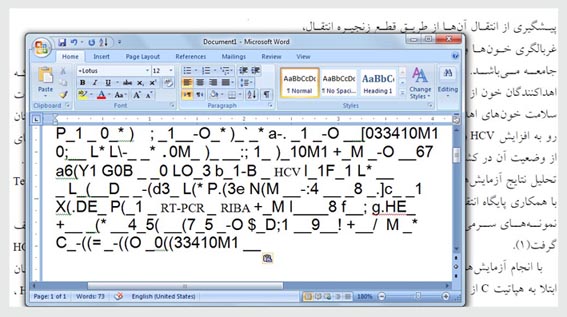
تست واقعی و صحیح تر این است که وقتی مقاله را جستجو کرده و فایل pdf آن را در گوگل پیدا می کنید، بخش cache را بررسی کنید. اگر متون مقاله صحیح دیده شوند یعنی گوگل توانسته است متن را از فایل pdf استخراج کند:
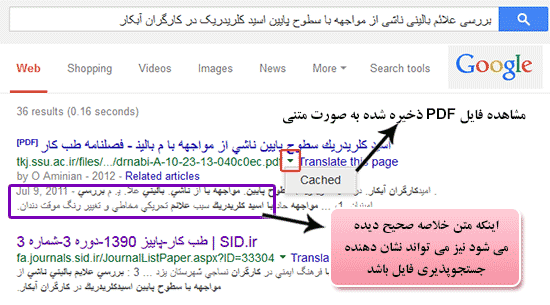
این نمونه را بررسی کنید:
برای تسریع کار، پس با یک جستجوی مشابه زیر و بررسی متن خلاصه ظاهر شده می توانید متوجه شوید فایل های PDF سایت شما در گوگل جستجو پذیر هستند یا خیر:
site:ijdld.tums.ac.ir filetype:pdf
نمونه فایلهای pdf ساخته شده به روشهای مختلف
(بخشی از متن را کپی کنید و به Word انتقال دهید.)
1. فایل جستوجوپذیر made_with_dopdf.pdf
2. فایل جستوجوپذیر nitro_right_click_convert.pdf
3. فایل جستوجوپذیر word_print_with_nitro.pdf
4. فایل جستوجوناپذیر word_save_as_pdf_min.pdf
5. فایل جستوجوناپذیر word_save_as_pdf_std.pdf
پیوندهای مفید
شما میتوانید نرمافزار سازندهی فایل PDF را از لینکهای زیر دریافت کنید.
دانلود NitroPDF از سایت های فارسی
به یاد داشته باشید
پس از هر بار رفع اشکال و افزودن فایلها به پایگاه، یا پس از تغییر نشانی پایگاه، برای بهروزرسانی اطلاعات در گوگلاسکالر به اندازهی کافی شکیبا باشید. گوگل در مستندات خود زمان انتظار برای نمایهسازی یا تغییرات بعدی را 6 ماه تا یکسال و حتی بیشتر برآورد کرده است. تا هنگامیکه گوگل باردیگر پایگاه شما را نمایه نکند تغییرات در آن بازتاب نمییابد.
Once the data is corrected on their website, it usually takes 6-9 months to a year or longer for it to be updated in Google Scholar.
http://scholar.google.com/intl/en/scholar/inclusion.html#troubleshooting
برای آگاهی بیشتر
- نحوه ثبت مقالات منتشر شده در پایگاههای علمی در کاوشگر ویژهی اسناد علمی (Google Scholar)
- ابزارهای یکتاوب برای افزایش رتبه پایگاه در موتورهای کاوش (مثل گوگل)